win10多显示器设置无法选择怎么办 win11多显示器设置无法更改解决方法
有些用户在win10电脑上运行的程序过多时,难免会导致屏幕界面操作很是困难,因此就会选择给电脑外接多显示器,可是当用户在win10系统中设置多显示器模式时,却总是无法更改设置,对此win10多显示器设置无法选择怎么办呢?以下就是有关win11多显示器设置无法更改解决方法。
推荐下载:win10专业版正版
具体方法:
一、更新驱动程序软件
多数情况下,Windows无法找到第二台显示器与显卡有关。 它不能检测第二个显示,因为视频卡或图形卡没有安装最新的驱动程序。所以你需要更新驱动程序显示适配器和显示器。。。也许你需要更新或重新安装NVIDIA驱动程序。
如果更新驱动程序不起作用,您可以重新安装它们:
1、转到Windows键+ X键,然后选择设备管理器。
2、在“设备管理器”窗口中找到相关人员。 如果您看到一个黄色的感叹号,请右键单击它,然后选择“回滚”以回滚驱动程序。

3、如果该选项不可用,请右键单击它并选择卸载。 重新启动系统。
4、再次打开设备管理器,然后选择扫描硬件更改以安装驱动程序。
二、手动检测显示器设置
如果您的操作系统无法检测到其他显示器,请右键单击开始,选择运行,然后在运行框中键入desk.cpl,然后按Enter键以打开显示设置。通常情况下,应该自动检测第二台显示器,如果没有,您可以尝试手动检测。
1、点击开始按钮,然后像一个符号的齿轮,打开设置应用程序。
2、进入系统,在显示选项卡的多显示器列下,单击“检测”。此按钮可帮助操作系统检测其他显示器或显示器,特别是如果它们是较旧的型号。您也可以在这里连接到无线显示器。
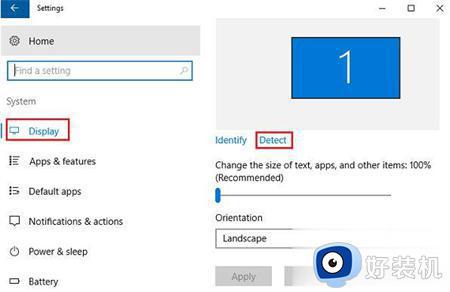
上述就是小编给大家带来的win11多显示器设置无法更改解决方法了,有遇到这种情况的用户可以按照小编的方法来进行解决,希望本文能够对大家有所帮助。
win10多显示器设置无法选择怎么办 win11多显示器设置无法更改解决方法相关教程
- 多显示器分屏win10怎么设置 win10多显示器分屏设置方法
- win10笔记本怎么连接显示器设置 win10笔记本连接显示器设置方法
- win10显示器刷新率在哪设置 win10怎么调节显示器刷新率
- win10怎么设置双屏显示器 win10系统如何设置双屏显示
- win10怎么设置主屏幕 win10多屏显示怎么设置主显示器
- windows10分屏2个显示器设置方法 windows10如何设置分屏2个显示器
- win10显示设置无法保存的解决方法 win10不能修改显示设置怎么办
- Win10高级显示设置找不着什么原因 Win10高级显示设置不见无法调节色温怎么办
- win10笔记本连接显示器设置方法 win10笔记本外接显示屏怎么设置
- win10外接显示屏玩游戏无法全屏怎么办 win10外接显示器玩游戏不能全屏显示怎么解决
- win10查看电脑硬件信息在哪里 win10如何查看电脑硬件信息
- win10不能调节亮度怎么办 win10系统不能调节亮度修复方法
- win10管理员名称改不了怎么回事 win10管理员账户名无法更改如何处理
- 本地用户和组不能用于这一版本win10怎么办 本地用户和组不适用于此版本win10如何处理
- win10不显示安全中心图标怎么办 win10安全中心不在任务栏显示如何处理
- win10设置开机启动项的步骤 win10系统如何设置开机启动项
win10教程推荐
- 1 win10不能更新系统怎么办 win10电脑不能更新系统修复方法
- 2 win10不支持显卡驱动怎么办 win10显卡不能安装驱动安装处理方法
- 3 win10右下角天气怎么关 win10删除电脑右下角天气显示的方法
- 4 win10删除文件需要管理员权限怎么办 win10删掉文件需要管理员权限处理方法
- 5 彻底关闭win10病毒和威胁防护的步骤 win10如何关闭病毒和威胁防护
- 6 win10进入桌面后鼠标一直转圈怎么回事 win10进桌面一直转圈怎么解决
- 7 win10桌面快捷图标出现白纸怎么回事 win10桌面快捷方式图标变成白板如何处理
- 8 win10计算器打不开怎么办 如何解决win10系统无法打开计算器
- 9 win10共享文件夹怎么在另一个电脑查看 win10共享文件夹另外一台电脑如何找到
- 10 win10关闭每次打开应用的通知设置方法 如何关闭win10每次点开软件都提醒
